FCS Express入门指南
当开启FCS Express时,出现的第一个窗口是User Selection(用户选择)窗口(图31)。在这个窗口中,您可以为当前FCS Express会议选择用户配置文件。要导入一已存在的用户配置未见,请选择默认用户,或者您已经创建的一用户名,然后点击Select(选择)按钮。当选择一个用户后,之前为该用户保存的选项都将被激活。因此,多个用户分享同一个电脑时,可以单独为自己设置自定义选项。要创建一新用户,请点击New User...(新用户...),然后输入一用户名。在会议结束的时候,用户配置文件为每个用户储存FCS Express User Options(FCS Express用户选项)。要删除一用户,右键点击用户名,然后从弹出菜单选择Delete User(删除用户)选项。注意:一旦一个用户被删除,该用户下的默认选项不能被恢复。
在User Selection(用户选择)窗口左下角的Import...(输入...)按钮,用来从FCS Express V4安装文件夹中输入FCS Express第四版用户首选文件(.fcg)。
要详细了解如何更改默认用户选项,请参见“自定义默认选项”教程。注意: 一个单独的用户默认选项可以恢复为制造商的默认设置,通过选择File(文件)标签→System(系统)→Restore Options(恢复选项)→Restore Options to Default Values(恢复选项为默认值)。
如果只有一个用户使用FCS Express这一复制,您可以在User Selection(用户选择)窗口选择Remember Me On This Computer(在此计算机上记住我)。下次,当程序启动时,FCS Express会自动登录为此用户。要阻止登录为相同的用户,用户可以从File(文件)标签→System(系统)→Current User(当前用户)→Logout Current User(注销当前用户)注销或者从右边的FCS Express窗口底部的版面导航器工具条中注销。
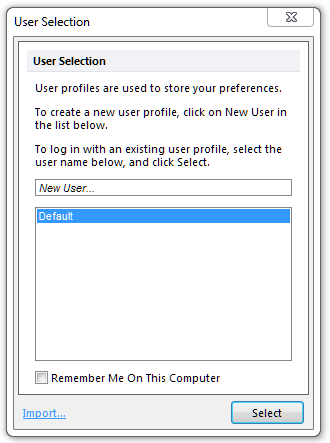
Figure 3.1 User Selection Dialog
注意:如果您正在运行security system(安全系统)或者使用Internet dongle(互联网加密狗),FCS Express将以登录界面开始,提醒您输入您的用户名和密码。
在选择一个用户后,按下OK,FCS Express就将开启(图32),然后Startup Screen(启动屏幕)将出现。

Figure 3.2 Startup Screen
在选择New Layout(新版面)后,将显示一空白文档(版面)(图33)。版面是FCS Express文档格式(.fey文件)。
默认的版面是带一白色背景单页。
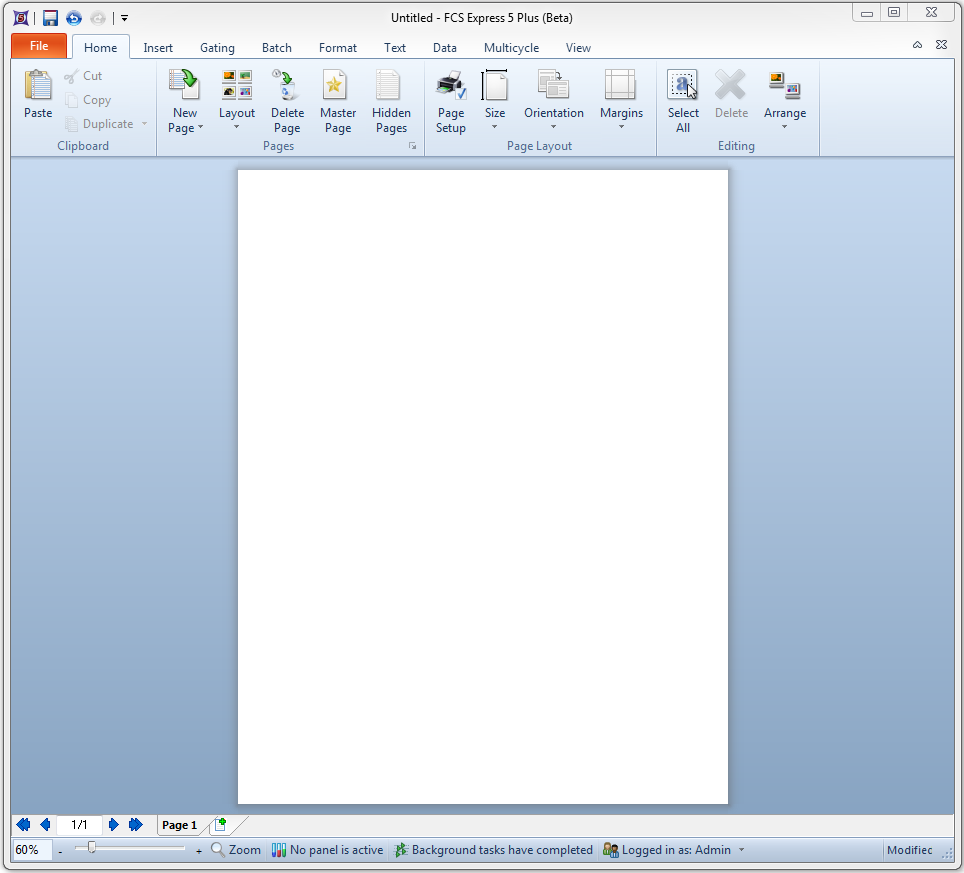
Figure 3.3 Blank layout
您可以打开一已保存的版面,方法是使用File(文件)标签→Open(打开) ,来调出Load Layout(导入版面)对话框。同样,您可从空白文档或从一已存在版面的模板上创建一新版面,详细请参见“创建一个新版面”教程。
版面可以包含绘图、图片、文本框、统计窗口和数据窗口。门操作定义、参数标签组和分析的其他特征都可直接储存于版面文件中。此外,.fcs数据文件可以直接嵌入到版面中,作为版面文件的一部分进行保存。
可同时打开任何数量的版面。
